Книга: Компьютер. Большой самоучитель по ремонту, сборке и модернизации
Секреты аппаратного ускорения
Разделы на этой странице:
Секреты аппаратного ускорения
Зайдите в Панель управления и запустите апплет Экран. В окне Свойства: Экран перейдите на вкладку Параметры и нажмите кнопку Дополнительно. В появившемся окне перейдите на вкладку Диагностика. На ней вы увидите ползунок Аппаратное ускорение, который можно установить в одно из шести положений (рис. 11.6). Хотя Windows и выводит подсказки, поговорим о них подробнее.
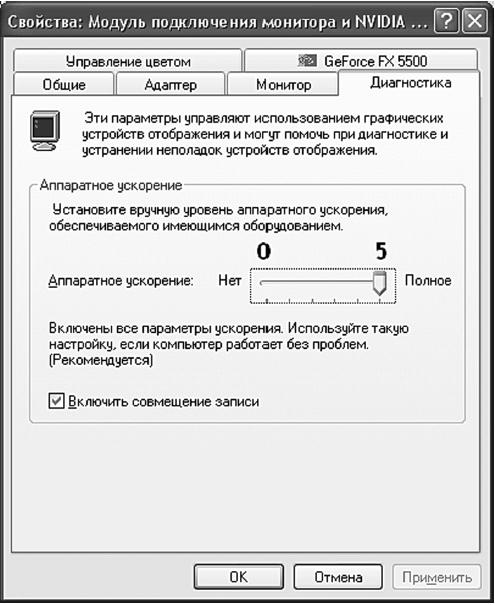
Рис. 11.6. Настройка аппаратного ускорения
В положении 0 (нумерация с нуля) аппаратное ускорение полностью отсутствует. Ползунок в этом положении находится, когда Windows загружен в безопасном режиме или при проблеме с драйвером монитора, видеокарты или DirectX. Если Windows запущена в обычном режиме, а аппаратное ускорение задействовать не получается, нужно переустановить драйверы видеокарты и монитора, а также обновить DirectX.[10]
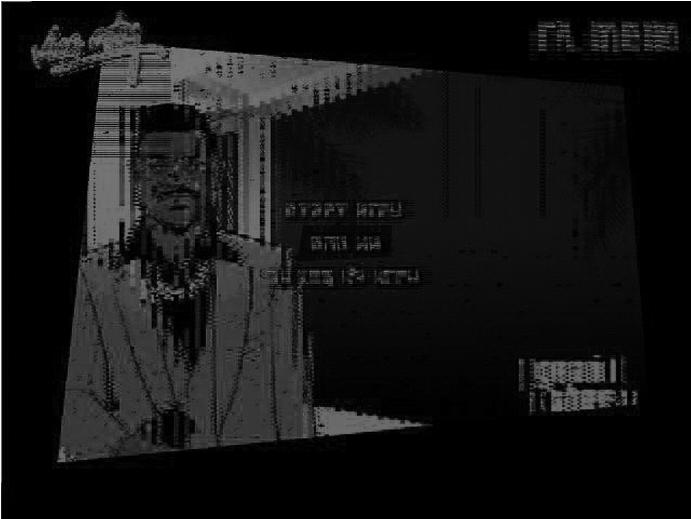
Рис. 11.7. Проблема с видеокартой
Положение 1 используется, когда есть проблемы с графическими драйверами. Используется только базовое ускорение. Решить проблемы поможет обновление драйверов.
Положение 2 говорит о проблемах с трехмерным ускорением. Ускорение DirectX, DirectDraw и Direct3D будет отключено. Обычно помогает переустановка DirectX. Последнюю версию DirectX можно скачать на сайте www.microsoft.com.
Положение 3 свидетельствует о проблемах с драйвером монитора – обновите их, и проблема исчезнет.
Положение 4 требует обновления драйверов мыши. Обычно такая проблема может возникнуть с нестандартной мышью, например с USB-мы-шью или беспроводной мышью. Нужно обновить драйвер мыши.
Последнее положение (5) соответствует нормальному режиму работы, используется полное ускорение.
- Выбор аппаратного обеспечения для InterBase
- 7.7.3. Секреты и советы
- Секреты приложений Google
- Подарок для наших читателей – видеокурсы «21 закон инфобизнеса» + «Секреты успеха бизнеса в Интернете»
- Глава 18 Основатель amazon раскрывает секреты успешного бизнеса
- Глава 22. Приемы и секреты web-дизайна
- Глава 5.Советы и секреты программирования Что такое API?
- Ошибки и секреты E-mail-маркетинга
- Секреты анонимной работы в Интернете
- День 9. Секреты тест-драйва
- Часть 2 Секреты продающих выступлений от А до Я
- Секреты съемки эффективного полупрофессионального видео




